こんにちはーー ニモジです。
ニモジです。
楽天モバイルの1年無料に滑り込んだ次女の契約でしたが、入れる端末がイマイチ決まっていませんでした。
アウトレット品があったので、コレを購入しました。
設定不要で!
1年無料の楽天モバイルでiPadやゲーム機を連れ出せるようになりました。
HUAWAI Mobile WiFi E5785
楽天モバイル自社回線のバンド3、パートナー回線(au)のバンド18に対応したモバイルWi-Fiルーターです。
- バッテリーは3000mAhと大容量

- Wi-Fiは2.4GHz・5GHzの両方に対応

- サイズ:幅108mm✕高さ62mm✕厚さ18mm(メジャーで目測したので誤差はあります)
開封&セットアップ


箱の中身は、”E5785本体” ”バッテリーパック” ”ACアダプター” ”充電用USBケーブル” ”クイックスタート・APN設定方法・保証書” が入っています。
本体の裏蓋は隅にある隙間に爪をかけて、パキパキと剥がせば外れます。



Simを一度スマホに入れるためにnano Simサイズで抜いてしまいました。E5785はmicro SimサイズなのでSimトレーで変換しました。
楽天モバイルはSimの再発行が無料なのでずっとコレを使うつもりなら再発行でも良かったのですが、状況によって入れ替えられるのでトレーにしました。一番安いものを楽天市場で探して、送料込み100円位でした。
Simは抑えのプレートを起こしてそっとSImを置いたらプレートを戻します。
バッテリーをセットすることでSimも固定されます。
あとは裏蓋をパキパキと嵌めれば準備完了です。
初期設定は不要 ソフトウェア更新は必要


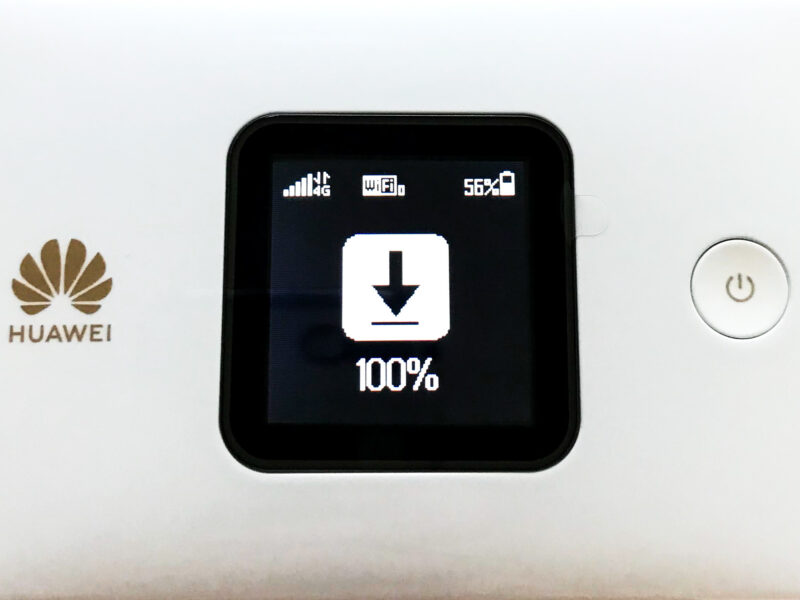
電源を入れただけで”Rakuten”が表示されたので初期設定は不要でした。
ただ、そのままでは使用できず、”ソフトウェア更新”が促されたので選択すると、ダウンロードが始まりました。

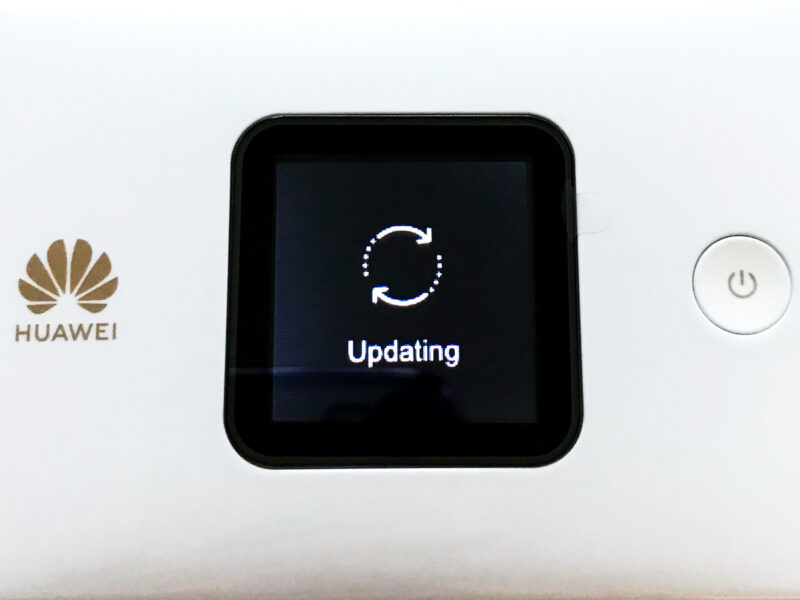

ダウンロードが終わると「電源を切らないで」のメッセージの後、勝手に再起動してソフトウェア更新が実行されました。

暫く待つとWiFiマークが上段・中央に表示されて使えるようになりました。
下段に通信使用量が41.4M が下段・中央に表示されました。ソフトウェアのダウンロードでこれだけ使ったようです。
使ってみます
メニューで、”端末情報”を見て、そこに書いてあるSSID・パスワードをスマホなどに打ち込んでもよいのですが…
同じくメニューで、QRコードを表示させてそれをスマホで読み取ったら簡単に接続できました。



WiFiバンドの切替はメニューの”WiFiバンド”を選んで切り替えます。
すぐに切り替わるのかと思ったら、「Wi-Fi利用可否を確認中…」というメッセージが出て数十秒待たされました。
スマホをWi-Fiでつないだら、問題なくインターネットに繋がりました。ナカナカ早いです。
スピードを測ってみます
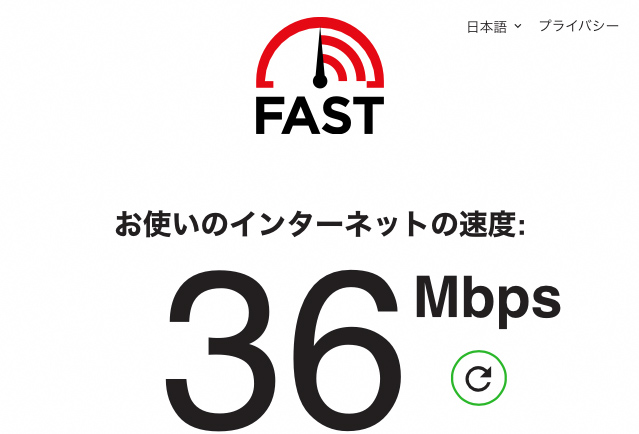
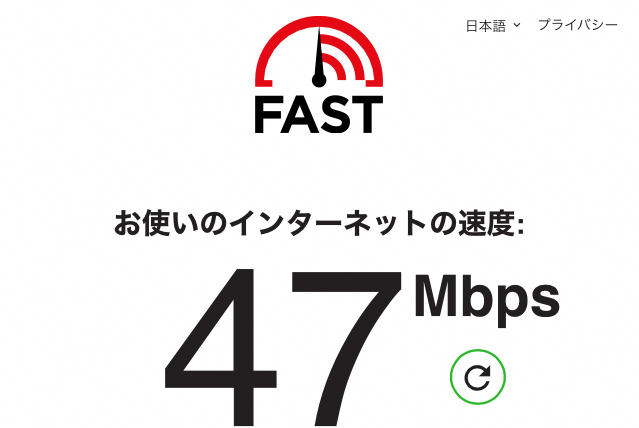
| No. | 2.4GHz | 5GHz |
| 1 | 36 Mbps | 47 Mbps |
| 2 | 33 Mbps | 35 Mbps |
| 3 | 38 Mbps | 36 Mbps |
| 4 | 20 Mbps | 42 Mbps |
| 5 | 29 Mbps | 38 Mbps |
| 6 | 30 Mbps | 44 Mbps |
| 平均 | 31.0 Mbps | 40.3 Mbps |
やはり、5GHzの方が少し早いです。
しかし、「5GHz帯の屋外利用は電波法で禁止されています。」と箱に書いてありました。
モバイルWiFiは外にデバイスを連れ出すものなので、屋外・屋内で切り替えるぐらいなら2.4GHzで良いかなという感じです。
電池の持ちは良くないかも
電源を入れたまま、朝まで放置したらバッテリーが3%になっていました。
使わなければスリープになって電力消費を抑えてくれるのかと思ったら違うようです。
これは実際に持ち出して試してみたいと思います。
それでは、今日はこの辺で。 少しでも参考になったら嬉しいです。
毎日の生活を楽しんで行きましょう〜〜




コメント